Top 3 einfache Möglichkeiten, verlorene oder gelöschte Kontakte auf dem iPhone wiederherzustellen
Es kann sein, dass Sie einige Kontakte auf Ihrem Gerät verliereneine sehr frustrierende Erfahrung. Sie brauchen sie, um zu kommunizieren, und wenn Sie einige besonders wichtige verlieren, können Sie wirklich verrückt sein. Das erste, wonach Sie suchen, ist ein Rat, wie Sie gelöschte Kontakte auf dem iPhone wiederherstellen können. Tatsache ist, dass Sie den iPhone-Kontakt auf verschiedene Arten wiederherstellen können. Die gewählte Methode hängt jedoch davon ab, ob Sie ein Backup haben oder nicht.
In diesem Artikel werden drei sehr effektive Möglichkeiten beschrieben, um verlorene oder gelöschte iPhone-Kontakte auf Ihrem iPhone XS / XS Max / XR / X / 8/8 Plus / 7/7 Plus / 6S / 6 / SE / 5s / 5 wiederherzustellen.
- Vorgehensweise 1. Wie stelle ich verlorene Kontakte auf dem iPhone ohne Backup wieder her?
- Weg 2. Wie iPhone Kontakte von iTunes wiederherstellen?
- Weg 3: Weg 3. Wie kann man Kontakte auf dem iPhone aus iCloud Backups wiederherstellen?
Vorgehensweise 1. Wie stelle ich verlorene Kontakte auf dem iPhone ohne Backup wieder her?
Wenn Sie keine Sicherungskopie der verlorenen oder gelöschten Daten habenKontakte können nur mithilfe eines Datenrettungstools wiederhergestellt werden. https://www.tenorshare.com/products/iphone-data-recovery.html ist vielleicht das beste iOS-Tool zur Datenwiederherstellung, das Benutzerfreundlichkeit und Effektivität bei der Wiederherstellung von Daten von jedem iOS-Gerät garantiert.
Um dieses Programm zu verwenden, um Ihre Kontakte wiederherzustellen, installieren Sie es auf Ihrem Computer und befolgen Sie dann diese einfachen Schritte.
Schritt 1: Schließen Sie das iPhone an den Computer an und warten Sie, bis das Programm das Gerät erkennt. Wenn Sie aufgefordert werden, Ihrem Computer zu vertrauen, tippen Sie auf Ihrem Gerät auf "Vertrauen".

Schritt 2: Wählen Sie als Nächstes den Datentyp aus, den Sie wiederherstellen möchten. Stellen Sie sicher, dass "Kontakte" aktiviert ist, und klicken Sie dann auf "Jetzt scannen".
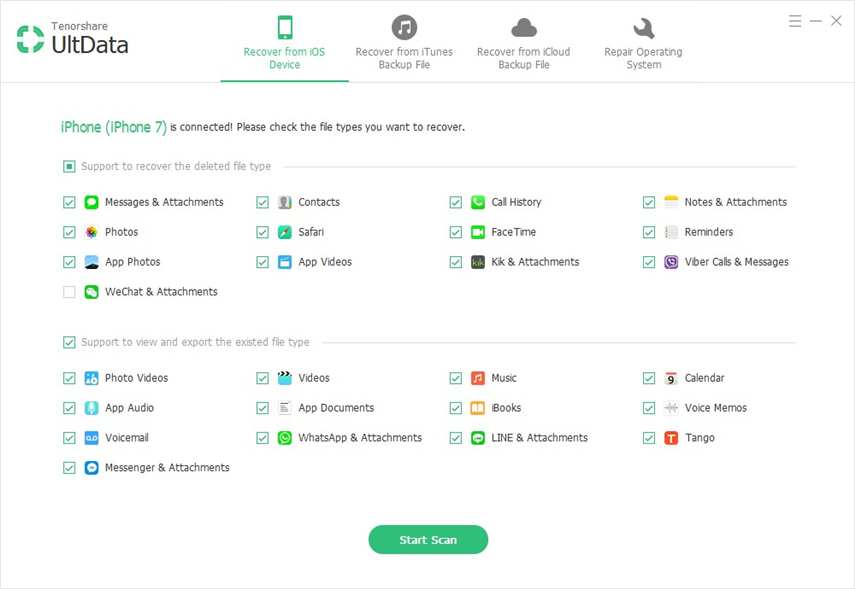
Schritt 3: Wenn der Scan abgeschlossen ist, zeigt das Programm alle Kontakte auf diesem Gerät an (sowohl gelöschte als auch vorhandene). Wählen Sie die Kontakte aus, die Sie wiederherstellen möchten, und klicken Sie auf "Wiederherstellen", um sie zu speichern.
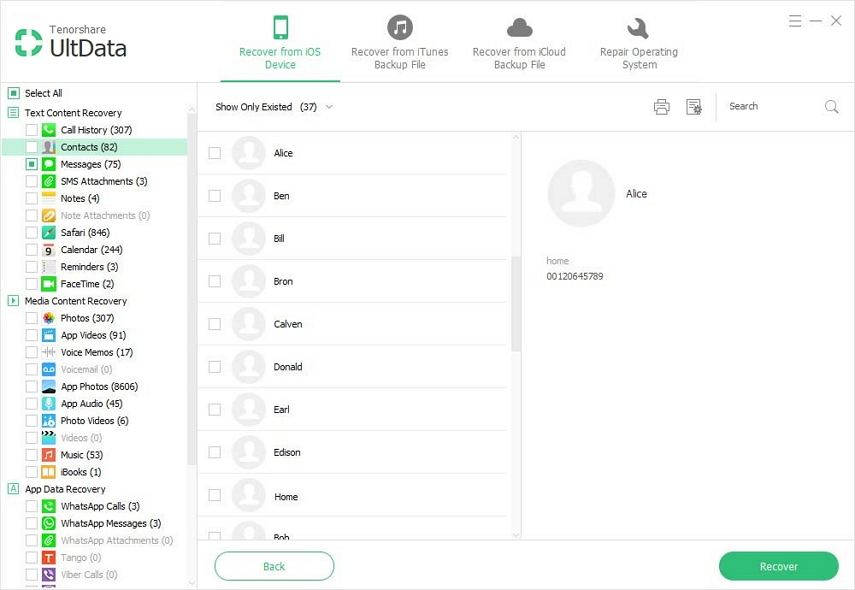
Weg 2. Wie iPhone Kontakte von iTunes wiederherstellen?
Wenn Sie über ein iTunes-Backup verfügen, können Sie das Backup auf Ihrem Gerät wiederherstellen, um die Kontakte wiederherzustellen. Hier ist, wie man das auf Apple Way macht;
Schritt 1: Öffnen Sie iTunes auf Ihrem Computer und schließen Sie das iPhone über USB-Kabel an den Computer an.
Schritt 2: Wählen Sie das iPhone aus, wenn es in iTunes angezeigt wird, und klicken Sie auf "Backup wiederherstellen".
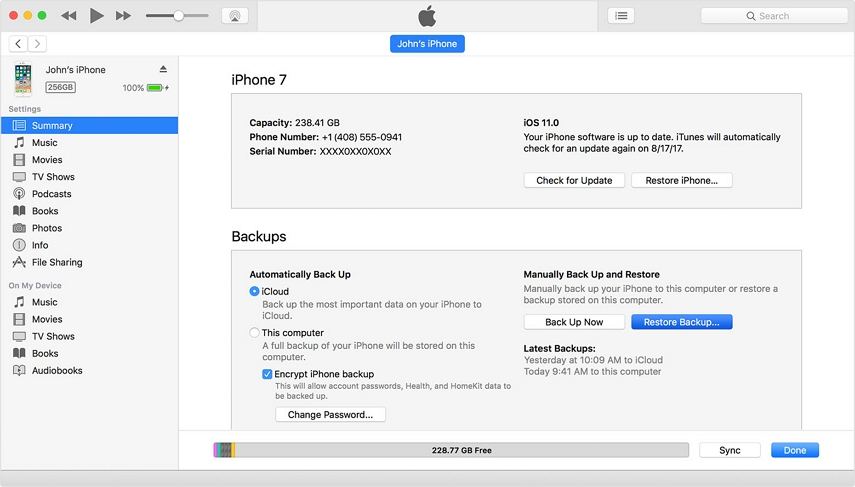
Schritt 3: Wählen Sie die neueste Sicherung aus und klicken Sie auf "Wiederherstellen", um den Vorgang zu starten.
Tenorshare UltData kann auch zum Wiederherstellen der Kontakte in einem iTunes-Backup verwendet werden. Dies hat einige Vorteile gegenüber dem offiziellen iTunes-Prozess. Diese Vorteile umfassen Folgendes:
- Während Sie möglicherweise einige der Daten auf dem Gerät verlierenWenn Tenorshare diese Möglichkeit ausschließt, können Sie die Daten auf dem iTunes-Backup behalten, wenn Sie das Gerät wiederherstellen.
- Sie können alle Daten in der Sicherungsdatei anzeigen und nur die Dateien auswählen, die Sie wiederherstellen möchten.
- Sie können die Daten im iTunes-Backup wiederherstellen, auch wenn Sie keinen Zugriff auf das Gerät haben
Führen Sie die folgenden einfachen Schritte aus, um Tenorshare zu verwenden:
Schritt 1: Öffnen Sie Tenorshare auf Ihrem Computer und klicken Sie auf "Daten aus iTunes-Sicherungsdatei wiederherstellen". Das Programm sollte die iTunes-Backups auf Ihrem Computer erkennen.
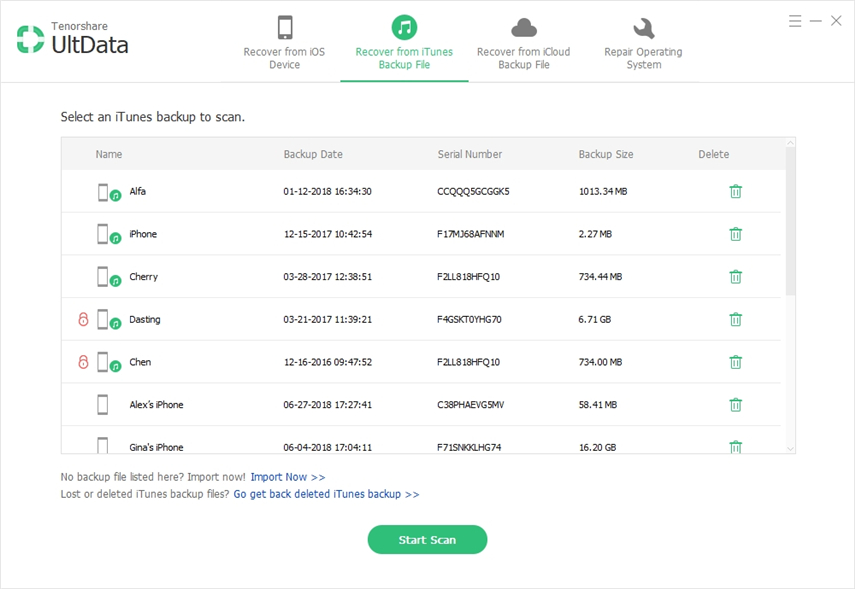
Schritt 2: Wählen Sie die Sicherungsdatei mit den gewünschten Kontakten aus und klicken Sie auf "Wiederherstellen".
Schritt 3: Das Programm scannt das Backup nach den darauf gespeicherten Daten. Wenn der Scan abgeschlossen ist, wählen Sie die gewünschten Kontakte aus und klicken Sie auf "Wiederherstellen".
Weg 3. Wie kann man Kontakte auf dem iPhone aus iCloud Backups wiederherstellen?
Wenn Sie stattdessen ein iCloud-Backup haben, erfahren Sie hier, wie Sie Daten wiederherstellen, um Ihre Kontakte wiederherzustellen.
Schritt 1: Sie müssen zuerst alle Inhalte und Einstellungen auf dem Gerät löschen. Gehen Sie dazu zu Einstellungen> Allgemein> Zurücksetzen> Alle Inhalte und Einstellungen löschen.
Schritt 2: Dadurch gelangen Sie zum Einrichtungsbildschirm. Folgen Sie den Anweisungen und wählen Sie "Aus iCloud Backup wiederherstellen", wenn Sie zum Bildschirm "Apps & Daten" gelangen.
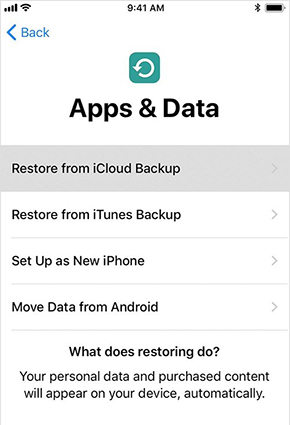
Schritt 3: Melden Sie sich bei iCloud an und wählen Sie das entsprechende Backup aus. Bleiben Sie mit einem Wi-Fi-Netzwerk verbunden, bis der Vorgang abgeschlossen ist.
Wie bei iTunes kann auch Tenorshare verwendet werdenDaten aus einer iCloud-Sicherung wiederherstellen. Es ist weitaus vorteilhafter, Daten mit Tenorshare wiederherzustellen, als das iCloud-Backup wiederherzustellen. Hier sind einige Vorteile;
- Sie müssen das Gerät nicht löschen, um den Vorgang zu starten.
- Sie können den Inhalt der Sicherungsdatei anzeigen und daher den Typ der wiederherzustellenden Daten auswählen.
- Sie benötigen keine Internetverbindung oder keinen Zugriff auf das Gerät, um Daten aus einer iCloud-Sicherung wiederherzustellen.
Um es zu benutzen, folge diesen einfachen Schritten:
Schritt 1: Öffnen Sie das Programm und wählen Sie im Hauptfenster "Aus iCloud-Sicherungsdatei wiederherstellen". Sie müssen sich anmelden, um auf die iCloud-Sicherungen zugreifen zu können.
Schritt 2: Wählen Sie im nächsten Fenster das gewünschte iCloud-Backup aus und klicken Sie auf "Weiter", um es herunterzuladen. Klicken Sie auf "OK", um die Daten auf dem Backup zu scannen.
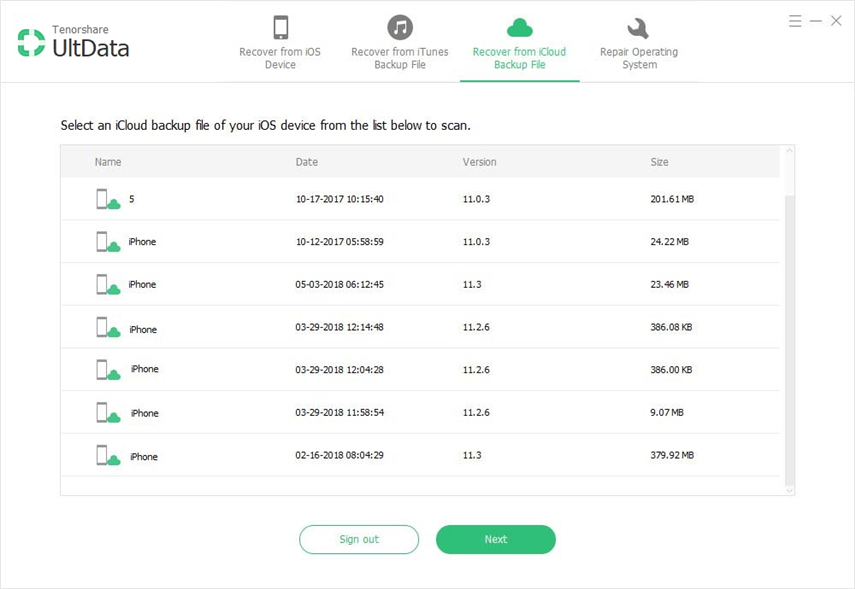
Schritt 3: Wenn der Scan abgeschlossen ist, sollte ein leuchten, wenn alle Daten in dieser Sicherungsdatei vorhanden sind. Wählen Sie die gewünschten Kontakte aus und klicken Sie auf "Wiederherstellen", um sie auf Ihrem Computer zu speichern.
Zusammenfassung
Sie können die oben genannten Methoden verwenden, um iPhone-Kontakte wiederherzustellen, unabhängig davon, ob Sie ein Backup haben oder nicht. Teilen Sie uns Ihren Prozess im Kommentarbereich unten mit.









